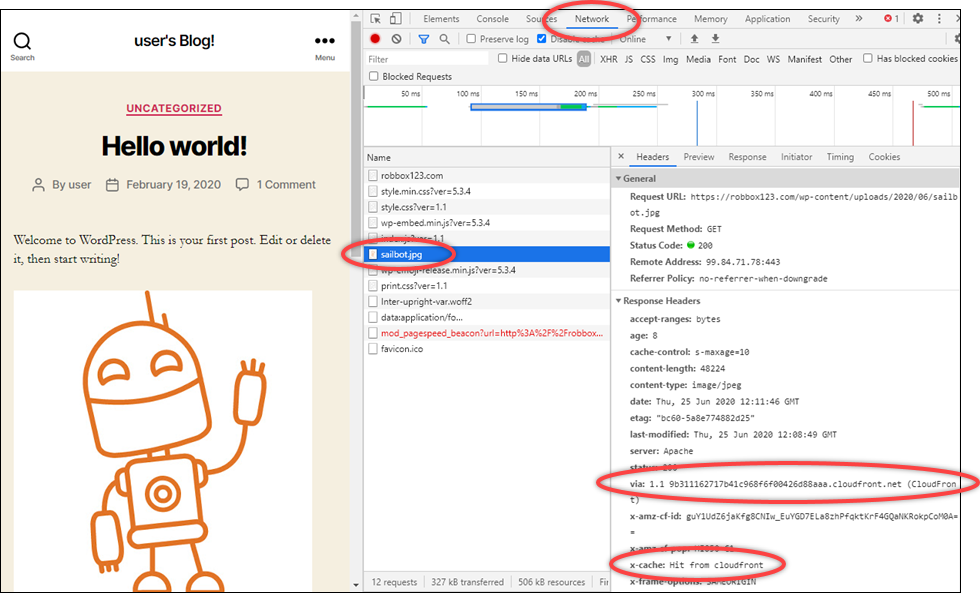기계 번역으로 제공되는 번역입니다. 제공된 번역과 원본 영어의 내용이 상충하는 경우에는 영어 버전이 우선합니다.
Lightsail 배포의 콘텐츠 캐싱 검증
이 설명서에서는 Amazon Lightsail 배포가 오리진의 콘텐츠를 캐싱하고 제공하고 있는지 테스트하는 방법에 대해 알아봅니다. 등록된 도메인 이름을 배포에 추가하고 나서 테스트를 수행해야 합니다. 배포에 대한 자세한 내용은 콘텐츠 전송 네트워크 배포를 참조하세요.
배포 테스트
배포를 테스트하려면 다음 절차를 완료하세요. 이 절차에서는 Chrome 웹 브라우저를 사용합니다. 다른 브라우저에서도 비슷한 단계를 활용할 수 있습니다.
-
Chrome 웹 브라우저를 엽니다.
-
브라우저 창의 오른쪽 상단 모서리에 있는 Chrome 메뉴(Chrome Menu)를 열고 추가 도구(More Tools) > 개발자 도구(Developer Tools)를 선택합니다.
Option + ⌘ + J(macOS) 또는 Shift + Ctrl + J (Windows/Linux) 단축키를 사용할 수도 있습니다.
-
개발자 도구 창에서 네트워크(Network) 탭을 선택합니다.
-
배포의 도메인(예:
https://www.example.com)으로 이동합니다.Chrome 개발자 도구의 네트워크(Network) 탭이 웹 사이트의 객체 목록으로 채워집니다.
-
이미지 파일(.jpg, .png, .gif)과 같은 정적 객체를 선택합니다.
-
나타나는 헤더 패널에서
via및x-cache헤더 모두 CloudFront를 언급해야 합니다. 이것으로 배포가 오리진의 콘텐츠를 캐싱하고 제공한다는 것을 확인할 수 있습니다.